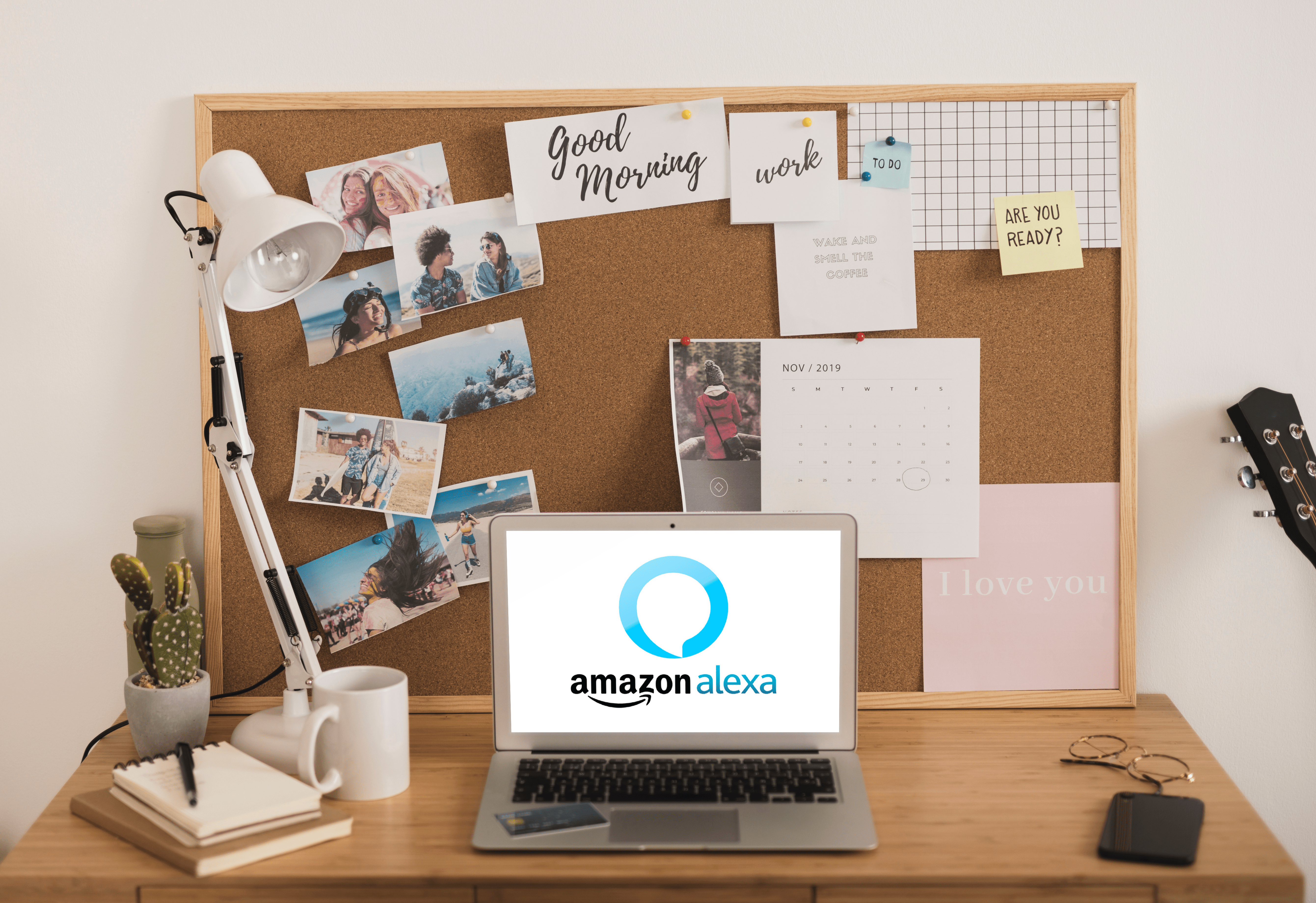La linea di dispositivi indossabili intelligenti di Apple, l'Apple Watch, è la soluzione perfetta per rimanere connessi in movimento. Puoi ascoltare musica, rispondere alle telefonate, pagare il tuo caffè e persino utilizzare i servizi di localizzazione GPS per tenerti in pista.

Con tutti i suoi grandi vantaggi, alcuni utenti potrebbero essere preoccupati per la loro privacy o la durata della batteria. Sia che tu voglia disattivare le funzioni GPS del tuo Apple Watch per risparmiare batteria o per avere un po' di privacy, ti mostreremo come in questo articolo.
Fortunatamente, hai un paio di opzioni per disattivare il GPS sul tuo Apple Watch. Li esamineremo di seguito!
Disattiva la posizione GPS sull'orologio
Quei fastidiosi servizi di localizzazione sono già abbastanza fastidiosi, prosciugando sempre la durata della batteria già bassa. Vuoi solo ascoltare un po' di musica mentre torni a casa senza che il tuo telefono ti muoia addosso!
Certo, puoi accenderli quando vuoi indicazioni stradali o controllare il tempo, ma in caso contrario, dovrebbero rimanere spenti.
Fortunatamente, disattivare i servizi richiede solo pochi tocchi delle dita. Fai semplicemente quanto segue:
Fai clic sulla corona digitale sul lato dell'orologio (il quadrante circolare). Quindi, tocca Impostazioni nell'elenco delle app. Tocca su 'Generale.’

Quindi, scorri verso il basso fino a "Privacy.' Quindi, tocca 'Servizi di localizzazione.’

Attiva o disattiva il 'Servizi di localizzazione' opzione disattivata.

Questo è tutto quello che c'è da fare. Ora la tua posizione GPS è disattivata sul tuo Apple Watch.
Disattiva il GPS dal telefono
In alternativa, e alcune persone preferiscono questa opzione, puoi semplicemente disattivare il GPS per la tua app di allenamento se la stai utilizzando. Sebbene il tuo iPhone non ti dia la possibilità di disabilitare completamente i servizi di localizzazione di Apple Watch, puoi disattivare un paio delle funzionalità effettivamente utilizzate da questi servizi.
Per farlo, vai al menu delle impostazioni del tuo iPhone.
Quindi, proprio come sopra, accedi al menu Privacy e poi Servizi di localizzazione. Lì, se l'app è installata, individua l'Apple Watch Workout e impostalo su "Mai".

Dopo aver impostato Apple Watch Workout su "Mai", seleziona l'opzione per Apple Watch Faces e fai lo stesso.
Tieni presente che quando è spento, l'orologio non sarà in grado di utilizzare i dati GPS o registrare una mappa per il tuo percorso se hai deciso di monitorare le tue attività all'aperto tramite l'app.
Suggerimenti per la batteria
Anche se questo aiuterà sicuramente con la durata della batteria a lungo termine, ci sono sempre alcune altre cose che puoi fare. Se desideri dare un'occhiata ad alcuni suggerimenti sull'argomento, leggi l'elenco qui sotto.

Disattiva le animazioni
Anche se fanno sembrare l'orologio uscito da un film di fantascienza, queste transizioni senza soluzione di continuità hanno un costo. Se non sei troppo preoccupato che l'interfaccia sia un po' più rigida, non aver paura di disattivare l'animazione di fusione e gli effetti di trasparenza.
Puoi individuare le impostazioni per entrambi nella sezione Accessibilità dell'app Watch.
Disattiva HRM
Impostando il cardiofrequenzimetro in modo che non ti monitori, risparmierai anche una preziosa durata della batteria. Soprattutto se non utilizzi l'orologio troppo spesso per attività legate al fitness.
Proprio come sopra, vai all'app Watch sul tuo iPhone, quindi al menu Motion & Fitness e disattivalo.

Modalità di risparmio energetico per gli allenamenti
D'altra parte, se stai utilizzando l'orologio per gli allenamenti, puoi semplicemente attivare la modalità di risparmio energetico per l'HRM. Lo disabiliterà automaticamente durante gli esercizi di corsa o camminata.
Vai alla sezione Generale e attivala lì.
Spegni Siri
Sebbene possa essere utile, la costante aspettativa di Siri che tu dica quelle due parole per evocarla come un genio lascerà un segno sulla tua batteria. Potrebbe essere meglio comunicare con lei tramite il telefono.
Per disattivare Siri, spegnila semplicemente nella sezione Generale.
Disattiva audio
È un buon modo per tenerti informato di eventuali messaggi sul telefono, ad esempio, ma non così buono quando si tratta di prolungare la durata della batteria. Se preferisci non avere segnali sonori, disattiva completamente le notifiche sonore toccando l'icona a forma di campana nella barra delle notifiche.
Disattiva feedback tattile
Se non sei un fan delle notifiche sonore, potresti utilizzare il feedback tattile, essenzialmente una piccola vibrazione che ti consente di sapere che qualcosa sta accadendo, un po' come quando attivi la modalità silenziosa per il tuo telefono. Questo, tuttavia, scarica anche la batteria, quindi se non sei troppo entusiasta di tenere il passo, spegnilo.
Vai nel menu Impostazioni, quindi Suoni e Haptics. Lì puoi regolare la forza e disattivarli completamente.
Riduci i colori
Alcuni dei quadranti disponibili per gli utenti tendono a consumare la durata della batteria più del solito, a causa della loro vivacità e dell'uso del colore. Se non sei terribilmente infastidito dall'avere un quadrante monocromatico o più scuro, prendi in considerazione di passare a uno di quelli quando vuoi prolungare la durata della batteria.
Dopotutto, è più efficiente per il display AMOLED e ti farà guadagnare un po' di tempo in più quando sei in un'emergenza o vuoi semplicemente mantenere in vita l'orologio un po' più a lungo.

Batteria: 1%
E questo è tutto per i nostri consigli sulla durata della batteria! Questi suggerimenti dovrebbero farti andare avanti un po' più a lungo quando usi l'orologio, in alcuni casi facendoti guadagnare solo pochi minuti, ma quando i minuti sono ciò di cui hai bisogno, allora ogni piccolo aiuto.
Domande frequenti
Se metto il mio orologio in modalità aereo, disabiliterà i servizi di localizzazione?
Sì. Se metti l'orologio in modalità aereo tirando lo schermo verso l'alto dal basso e toccando l'icona dell'aereo, l'orologio non si connetterà alla rete. Ciò significa che non mostrerà la tua posizione.
Posso ottenere indicazioni stradali utilizzando il mio Apple Watch?
Assolutamente! Una delle migliori funzioni del GPS è trovare indicazioni per luoghi vicini. Il modo più semplice per ottenere indicazioni stradali sul tuo Apple Watch è chiedere a Siri. Dì semplicemente "Ehi Siri, dammi indicazioni per..." e apparirà Apple Maps.
Naturalmente, puoi anche aprire il menu delle app sul tuo Apple Watch facendo clic sulla corona digitale e facendo clic sull'icona Mappe. Da qui, scegli come desideri inserire la tua richiesta (Scribble, Dettatura, Contatti, ecc.) E inserisci la posizione in Apple Maps. Siri ti darà indicazioni passo passo per arrivare a destinazione.
Hai mai avuto problemi a spegnere il GPS sul tuo Apple Watch? Fatecelo sapere nella sezione commenti qui sotto.